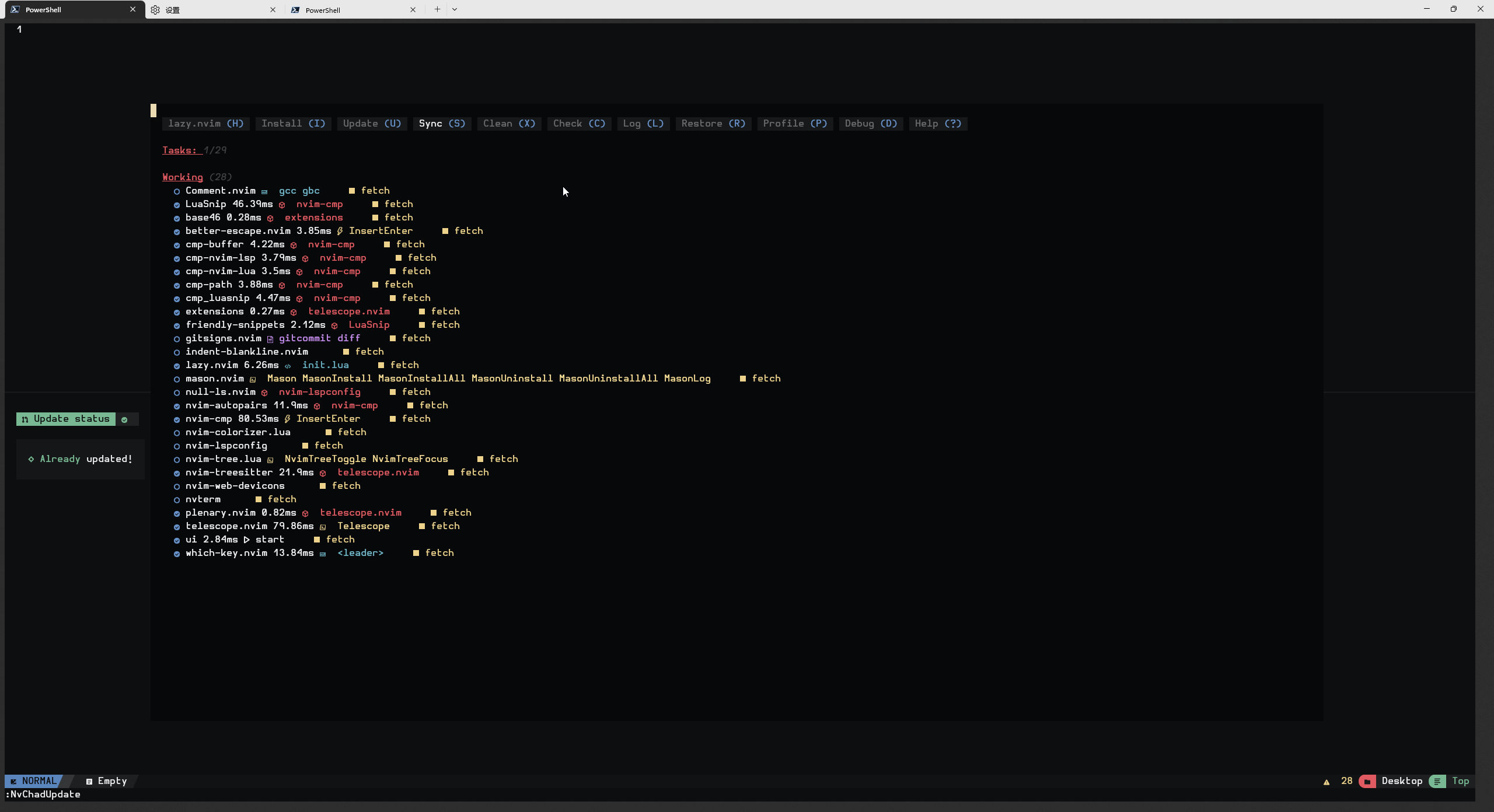Windows中安装neovim和nvchad
背景
先简单说下为什么装neovim?本人在工作中比较喜欢终端,一方面由于经常需要使用ssh、串口、git等功能,另外一方面偶尔还要写点脚本(Windows的Powershell/Linux的shell都有一些涉猎),因此想干脆有些简单快速的编辑工作就干脆在终端中搞定了。以前,在研究生期间以及之前工作的时候,主要是使用emacs的,目前偶尔也还会使用doomemacs。不过,一方面VSCode出来后,很少使用emacs,另外一方面,emacs的启动时间的确相对比较长,不太适合我这种轻量用户(写代码等基本使用vscode,基本用作git message编写、快速文档的修改等),因此决定干脆搞一个neovim。
至于nvchad,我个人是轻量级,希望还是有个开箱即用的包能满足我绝大部分需要即可。简单谷歌了以下,nvchad以及lunar似乎都还可以,看nvchad的star数多一些,就用这个了。简单看一下成果:

安装
安装neovim
安装neovim还是比较简单的,这里提供两种方式:
- 命令行
winget安装; - 使用安装包安装;
winget
winget是windows下的包管理器,类似于Ubuntu的apt、Arch的pacman一样的作用。
# 先查询以下具体的id
winget search neovim
# 执行安装
winget install Neovim.Neovim
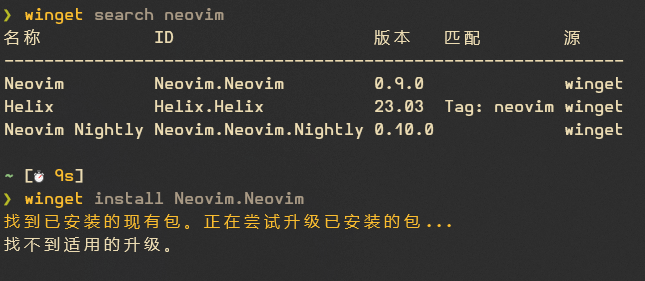
[!tip]
这里是由于已经安装好了,因此显示升级,正常的话会显示安装。
重启Windows Terminal,然后执行neovim试一下:
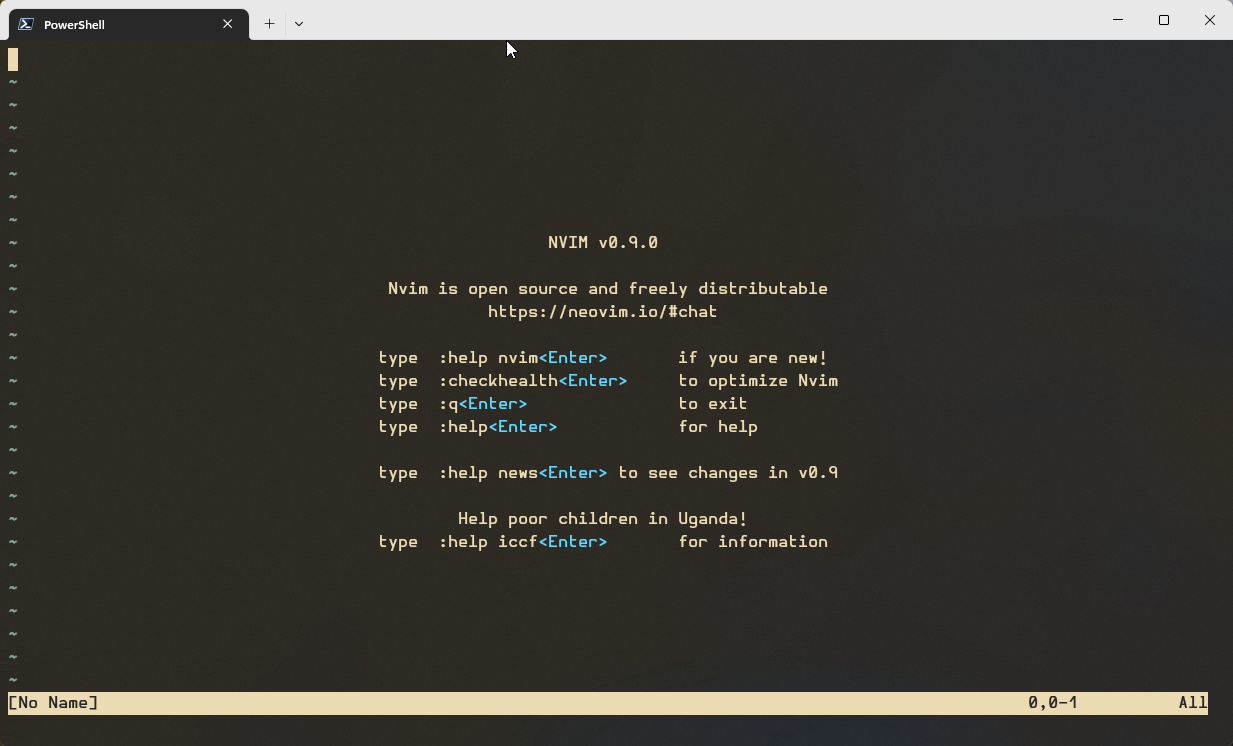
[!tip]
如果显示不存在nvim命令,则需要将neovim的安装路径添加到环境变量中。例如,我的是:
C:\Users\<USERNAME>\AppData\Local\Programs\Neovim\bin
使用安装包
可以具体参考:Release Nvim release build · neovim/neovim (github.com)
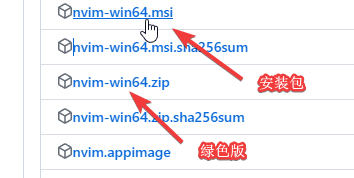 不过,安装完成后,需要把安装目录放到环境变量
不过,安装完成后,需要把安装目录放到环境变量PATH中。
安装nvchad
根据nvchad的安装说明,安装nvchad有以下几个依赖:
- neovim 0.9.0
- Nerd Font
- ripgrep (Optional) - 这个可以加快搜索,一会讲怎么安装;
- GCC - Windows下需要安装MinGW;
由于neovim已经安装完成,因此不再描述,我们从第二步开始。
安装Nerd font
个人理解Nerd font的主要作用是提供一些图标,可以实现更漂亮的UI效果。本人的字体是:
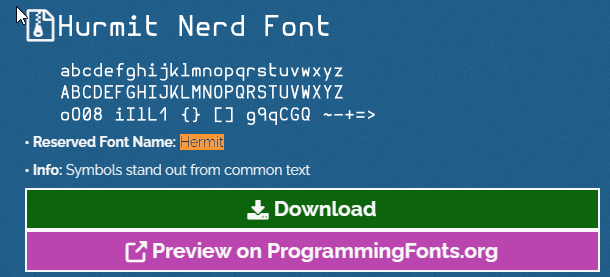
点击下载,然后右键安装即可。
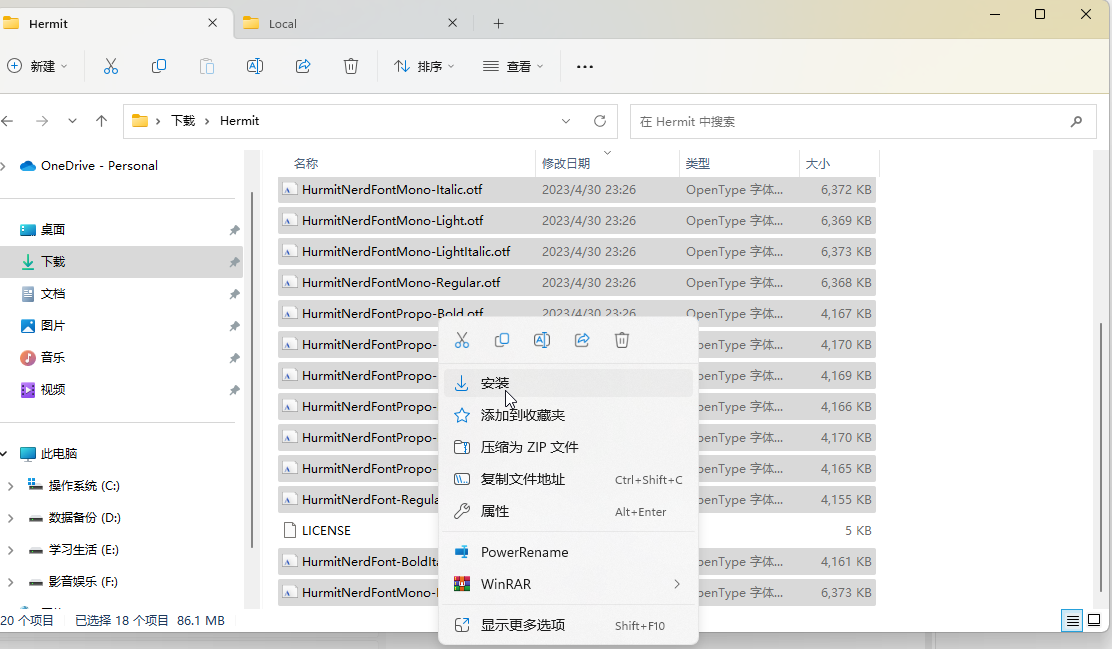 安装完成后,在Windows Terminal中对字体进行设置:
安装完成后,在Windows Terminal中对字体进行设置:
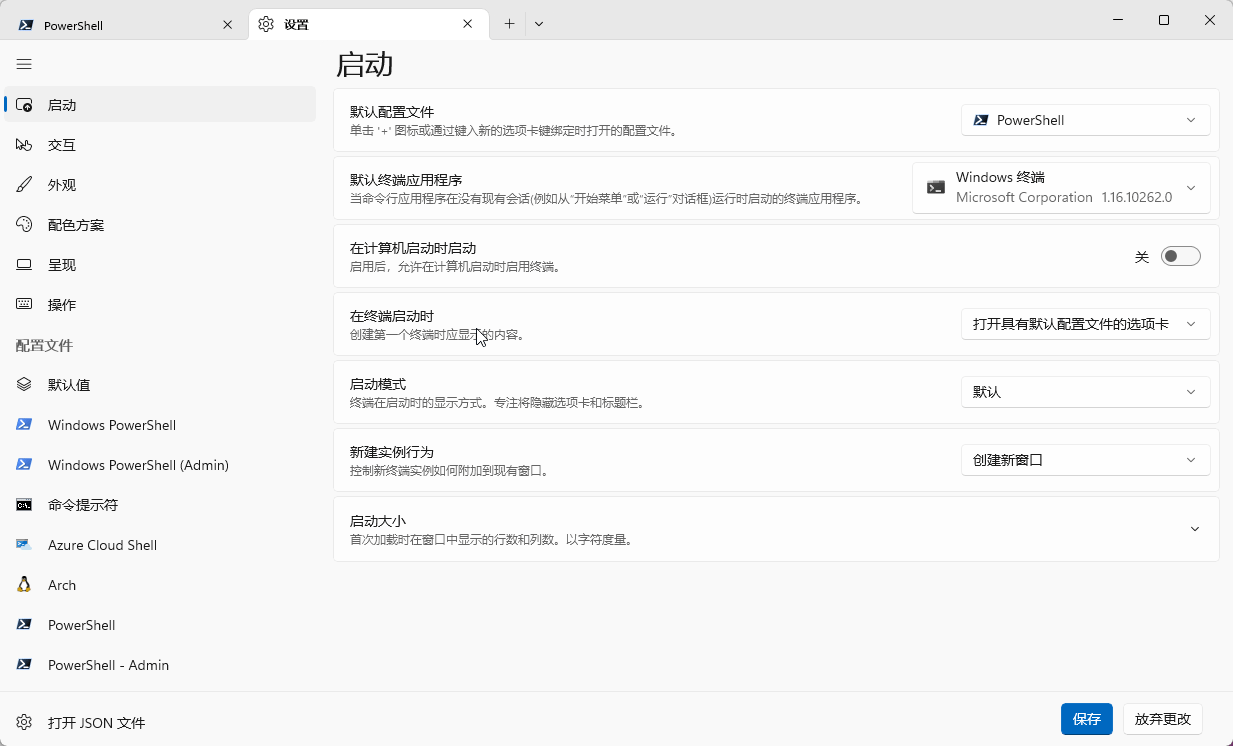
安装MinGW
首先解释下MinGW是什么?MinGW是Windows环境下的GNU工具链和编译环境,例如libstdcpp的实现、libc的实现等。这里先介绍MinGW的安装主要原因是:后续推荐的ripgrep安装方式需要依赖于这个。
-
打开MinGW的官网下载页面
-
找到下图部分(不要找错),点击Github
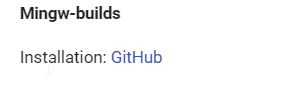 找到release page,点击下载。(具体下载哪个archive个人决定,我下载的是最后一个)
找到release page,点击下载。(具体下载哪个archive个人决定,我下载的是最后一个)
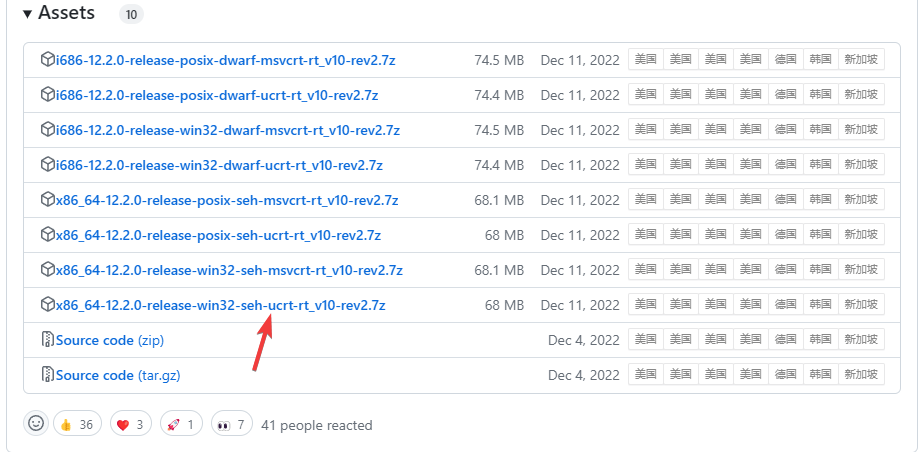
-
解压压缩包,把压缩包放到具体的位置,例如
D:\Tools\Application\mingw64 -
把上面压缩包的路径下的bin目录添加到
PATH环境变量,例如:
-
打开Windows Terminal,输入
gcc --version,查看输出;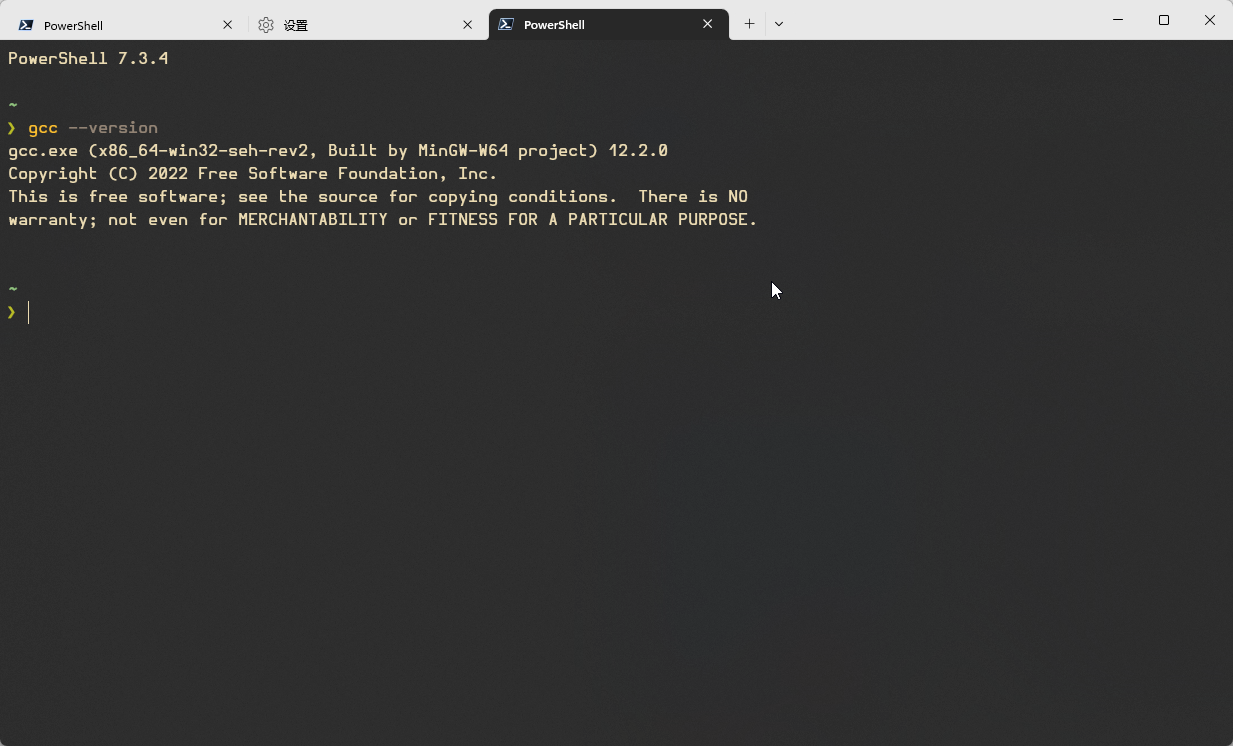
安装ripgrep
安装ripgrep有多种方式,winget、choco还有cargo安装。这里仅对cargo安装进行介绍,主要的原因是:cargo是rust的包管理器,使用cargo安装可以实现多种rust工具的安装,例如bat,fd等;
rustup
rustup是rust的环境管理器,其角色类似于virtualenv对于python的作用。
- 打开rust的官网
- 下载rustup-init.exe 64bit;
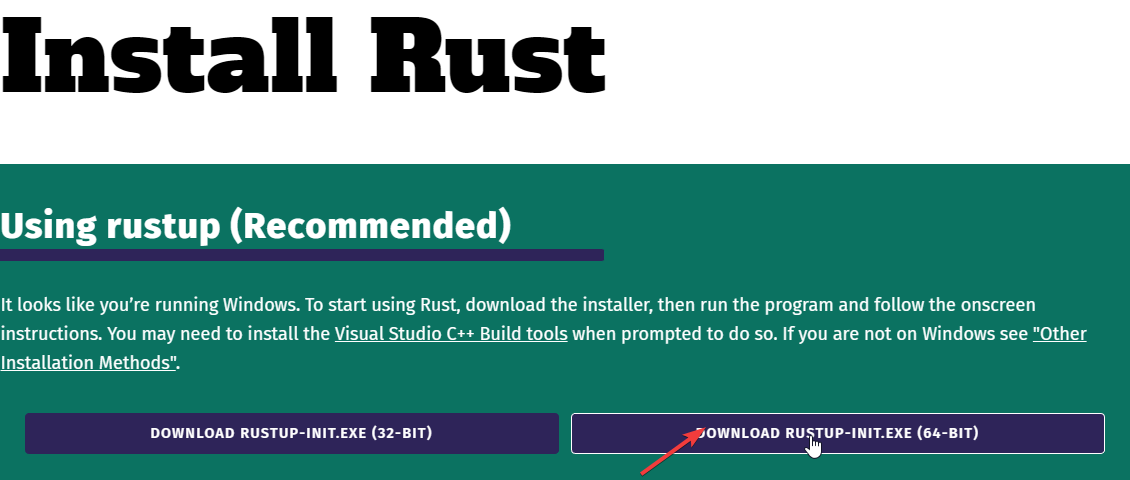
- 点击rustup-init.exe,执行安装:
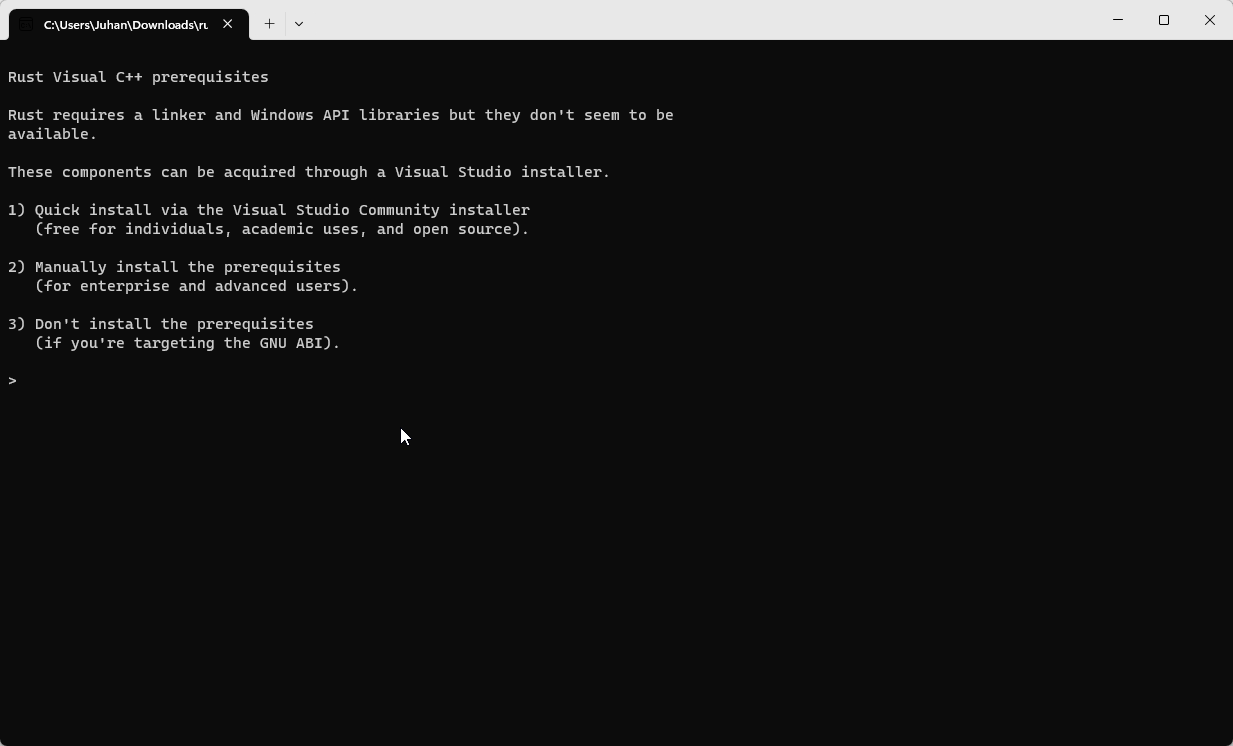
[!note]
其中,需要将工具链名称修改为x86_64-pc-windows-gnu,其余保持原样。然后,对是否添加环境变量,选择是。
安装完成后,可以打开Windows Terminal,执行cargo --version确定是否安装成功。
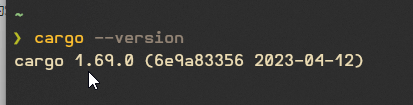
- 将
$HOME\.cargo\bin添加到PATH环境变量中;
ripgrep
- 安装ripgrep,执行
cargo install --locked ripgrep,等待安装完成; - 打开新的Windows Terminal,执行
rg --version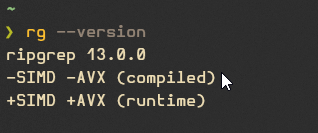
安装nvchad
安装nvchad比较简单,直接复制官网的命令即可:git clone https://github.com/NvChad/NvChad $HOME\AppData\Local\nvim --depth 1 && nvim,代码下载完成后,会跳出类似下面的页面,等待安装完成即可: